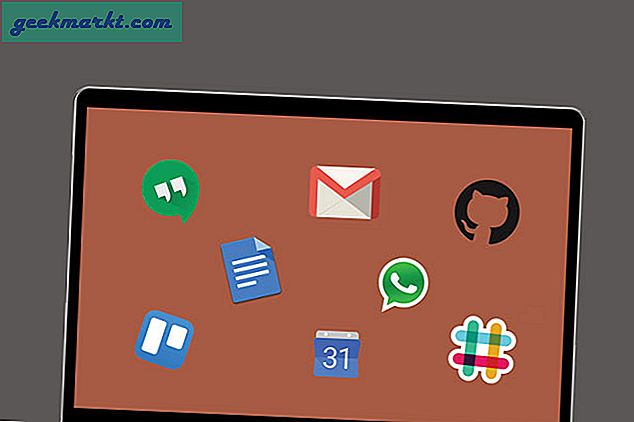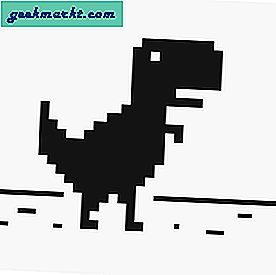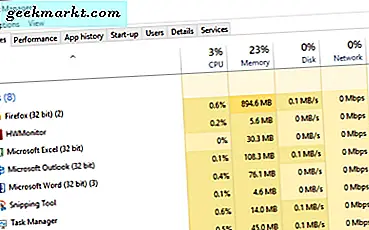Touch ID er Apples fingeraftrykssensor, der giver dig mulighed for at sikre din enhed, låse apps op, godkende Apple Pay og foretage indkøb, alt ved at bruge dit fingeraftryk. Det er et pænt system, der virker mest af tiden, men det er ikke uden problemer med tænderne. Hvis dit Touch-ID afspilles eller ikke fungerer, er der nogle få måder at rette op på.
Touch ID vises på iPhone 5s, iPhone 6 og iPhone 6 Plus smartphones. Den er også tilgængelig på iPad mini 3, iPad mini 4, iPad Air 2 og iPad Pro tabletter. Den bruger en lille sensor og et forudprogrammeret fingeraftryk til at tillade adgang til enheden eller udføre de opgaver, der er anført ovenfor. Det er et fremragende system, der hjælper adgangskoder, går i vejen for Dodo, men nogle gange går det ikke med at planlægge.
Hvis Touch ID ikke virker for dig, skal du prøve disse rettelser.

Genkalibrér berørings-ID
Et af de mest almindelige problemer med Touch ID er med den originale scanning eller ændringer i dit print på grund af skade, slid, dehydrering, sygdom eller hvad som helst. Mens fingeraftryk er unikke og konstante, kan de blive påvirket af en række ting. Hvis dit Touch ID regelmæssigt giver dig problemer, er det en god idé at kalibrere det med en ny udskrift.
- Naviger til Indstillinger på din enhed.
- Vælg Touch ID og adgangskode, og indtast din adgangskode.
- Slet dit nuværende fingeraftryk (er) ved at trykke på Slet Fingeraftryk.
- Tryk på skærmen, hvor den står. Tilføj et fingeraftryk.
Tips til vellykket kalibrering
For at give et godt fingeraftryk skal du sørge for, at din tommelfinger er ren og beskadiget. Sørg for, at Touch ID-sensoren også er ren. Hold dit tal nøjagtigt i den position, du normalt vil holde det, hvis du henter telefonen. Faktisk skal du holde telefonen, som du normalt ville, og placere din tommelfinger naturligt over Touch ID-sensoren.
Du kan holde den perfekt foran og midt, men det ville være unaturligt. Hold det som du selvfølgelig ville gøre unlocking mere sømløs. De fleste mennesker, der har omskolet Touch ID på denne måde, har nu langt færre problemer med at bruge det.
Tryk på ID i det kolde og det våde
Ikke mange elektroniske enheder som det kolde og det våde og Touch ID er en af dem. Måden den scanner fingeraftryk på, er påvirket af både kold og våd, da forholdene reducerer konduktiviteten af din hud, hvilket er en af de ting, den kontrollerer, når du kontrollerer dit fingeraftryk.
Bare opvarmning af tommelfingeren eller tørring af det bør tage højde for de fleste af disse problemer. Gnid din tommelfinger mod siden af pegefingeren, og den skal hurtigt generere nok varme til at udløse Touch ID. Tør det og fingeren skal arbejde finde der også. Den eneste gang det ikke vil være, hvis du er så våd, at du får raisin fingre. Der er i øjeblikket ikke nogen runde, undtagen for ikke at bruge Touch ID.
Touch ID vil ikke godkende i App Store
Selvom du har dit fingeraftryk oprettet ordentligt og kan låse din enhed op hver gang, snubber App Store stadig af og til med at godkende et køb. Dette skyldes normalt softwarelinket mellem iOS og firmware til fingeraftryk og App Store. Der er en måde at løse dette på.
- Naviger til Indstillinger på din enhed.
- Vælg Touch ID og adgangskode, og indtast din adgangskode.
- Sluk skiften ved siden af iTunes og App Store.
- Genstart din enhed.
- Naviger til Indstillinger en gang til.
- Vælg Touch ID og adgangskode, og indtast din adgangskode.
- Tænd skiftet ved siden af iTunes og App Store.
- Test igen
For de fleste brugere, jeg har talt med om dette, virker det perfekt. Det gør noget for at forbinde systemerne sammen nok for at tillade Touch ID at autorisere igen.

Touch ID virker ikke efter iOS-opdatering
Seneste opdateringer til iOS 10.2 viste, at en vifte af brugere ikke kunne bruge Touch ID korrekt eller overhovedet. Efter fjernelse af strejf for at låse op i den seneste opdatering, tryk nu på knappen Hjem for at åbne telefonen. Men forandringen syntes også at påvirke Touch ID.
Der er et par ting, du kan forsøge at få Touch ID til at arbejde efter en opdatering. Den første er at kalibrere Touch ID som ovenfor. Dette kan genopbygge linket i IOS, der gør det muligt at begynde at arbejde igen. Et par brugere, jeg talte med, prøvede også App Store-trickset ovenfor og sagde, at fik Touch ID-jobbet igen. Jeg vil foreslå at prøve dem til tricks først.
Ellers skal du prøve en genstart eller en fabriks nulstilling. Ingen af dem er ideelle, men skal få Touch ID-arbejde igen.
Lad os prøve en kraft genstart først, da det er hurtigere og ikke involverer genopbygning af din enhed. Hold nede tasterne Home og Wake / Sleep i ca. 15 sekunder, indtil Apple-logoet vises. Lad derefter enheden starte som normalt, og prøv igen.
Hvis det ikke virker, er den eneste anden måde, jeg ved for at få Touch ID til at arbejde igen, at udføre en fabriks nulstilling. Dette er langt fra ideel, da det betyder at sikkerhedskopiere din telefon, tørre den og derefter genopbygge den igen. Hvis ingen af teknikkerne ovenfor virker, kan det være din eneste mulighed, hvis du ikke kan leve uden det.
- Tilbage alt op med iCloud og en anden kopi på din computer.
- Naviger til Indstillinger og derefter Generelt.
- Tryk på Nulstil og Slet alt indhold og indstillinger.
- Bekræft ved at indtaste dit Apple ID og adgangskode.
- Tillad processen at fuldføre.
- Log ind på telefonen og link den til iTunes for at genopbygge.
- Naviger til Indstillinger.
- Vælg Touch ID og adgangskode, og indtast din adgangskode.
- Tryk på skærmen, hvor den står. Tilføj et fingeraftryk.
Det er de vigtigste måder, jeg ved at rette op på Touch ID. Heldigvis synes de fleste problemer at blive rettet, når du kalibrerer det igen, men der er andre tricks at prøve, før du udfører en fuld fabriksåbning. Har du andre måder at rette på Touch ID? Fortæl os om dem nedenfor!